电脑没有声音,如何解决(分析电脑无声的原因及解决方法)
- 电子产品
- 2024-07-05
- 36
在使用电脑的过程中,有时候我们会遇到电脑没有声音的问题,这给我们的工作和娱乐带来了不便。为什么电脑会没有声音呢?这是我们需要解决的问题。本文将分析电脑无声的原因,并提供相应的解决方法,希望能帮助读者解决这一困扰。
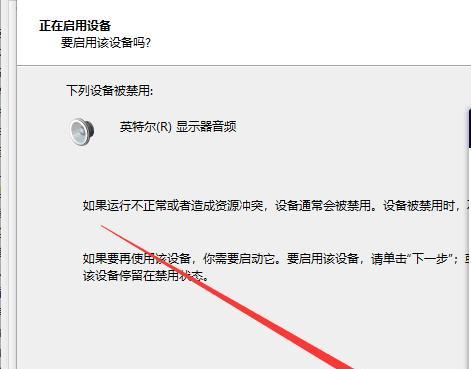
一、操作系统音量设置错误
二、音频驱动程序损坏
三、音频设备硬件故障
四、插入错误的音频线或接口松动
五、静音按钮开启或音量键损坏
六、音频设备被禁用
七、系统声音设置被关闭
八、应用程序或媒体播放器设置错误
九、杂音抑制设置过高
十、音频文件本身损坏
十一、病毒或恶意软件感染
十二、主板或声卡问题
十三、扬声器或耳机故障
十四、音频线松动或损坏
十五、电脑音频接口故障
1.操作系统音量设置错误:检查操作系统中的音量设置,确保音量调节器没有被静音或调至最低。
2.音频驱动程序损坏:更新或重新安装音频驱动程序,可以通过设备管理器来查找并下载最新的驱动程序。
3.音频设备硬件故障:检查音频设备是否受损,可以尝试连接其他耳机或扬声器来确认问题是否出在音频设备上。
4.插入错误的音频线或接口松动:确保正确地插入音频线,并检查接口是否松动或损坏。
5.静音按钮开启或音量键损坏:检查静音按钮是否开启,或者尝试用其他键盘来调节音量。
6.音频设备被禁用:在控制面板或系统设置中查看音频设备是否被禁用,如有需要,可以启用它。
7.系统声音设置被关闭:检查系统设置中的声音选项,确保系统声音未关闭。
8.应用程序或媒体播放器设置错误:检查应用程序或媒体播放器的设置,确保其音量未调至最低或静音。
9.杂音抑制设置过高:如果使用了杂音抑制功能,尝试调低杂音抑制的设置,以解决无声问题。
10.音频文件本身损坏:尝试播放其他音频文件,如果只有特定文件无声,说明该文件可能损坏。
11.病毒或恶意软件感染:进行杀毒扫描,确保电脑没有被病毒或恶意软件感染,这些可能会导致音频问题。
12.主板或声卡问题:如果以上方法都无效,可能是主板或声卡出现问题,需要请专业人员进行修复。
13.扬声器或耳机故障:尝试连接其他扬声器或耳机,以确认是否是扬声器或耳机本身的问题。
14.音频线松动或损坏:检查音频线是否插入正确,并确保线材没有损坏。
15.电脑音频接口故障:如果以上方法都无效,可能是电脑音频接口出现故障,需要维修或更换。
在遇到电脑没有声音的问题时,我们可以从操作系统设置、驱动程序、硬件设备等多个方面来排查和解决问题。通过逐步排除不同的原因,我们可以找到引起无声问题的根本原因,并采取相应的解决措施,以恢复电脑的正常音效。
电脑没有声音的原因及解决方法
电脑没有声音是一个常见的问题,它可能给我们的日常使用带来很大不便。本文将探索电脑无声的原因,以及提供一些简单易行的解决方法,帮助您修复这一问题。
操作系统的声音设置
1.1检查音量设置是否被关闭或调低
对于Windows操作系统,点击右下角的音量图标,确保音量没有被关闭或调低。
1.2确认默认播放设备是否正确
在音量设置界面中,点击“播放设备”选项卡,确认默认播放设备是否正确设置。
音频驱动程序问题
2.1更新或重新安装音频驱动程序
打开设备管理器,展开“声音、视频和游戏控制器”类别,右键点击音频驱动程序,选择“更新驱动程序软件”或“卸载设备”,然后重新启动电脑。
硬件故障
3.1检查扬声器或耳机是否正常工作
将扬声器或耳机连接到其他设备,检查它们是否正常工作,如果不工作,可能是硬件故障导致的。
3.2检查声卡是否损坏
打开电脑机箱,确认声卡是否插紧,没有松动或损坏的地方。
系统设置
4.1检查静音模式是否开启
在系统设置中,检查是否开启了静音模式。关闭静音模式后,重新测试声音是否恢复。
4.2检查默认输出设备设置
在系统设置中,确认默认输出设备是否选择正确,尝试更改设置并测试声音是否正常。
应用程序设置
5.1检查应用程序的音频设置
打开应用程序,检查其音频设置,确保音量未调低或关闭。有些应用程序可能会自带独立的音频设置。
5.2重新安装或更新应用程序
如果某个特定应用程序没有声音,尝试重新安装或更新该应用程序。
病毒或恶意软件感染
6.1进行病毒扫描
使用可信赖的杀毒软件进行全面病毒扫描,删除任何潜在的病毒或恶意软件。这些恶意程序可能会影响电脑的音频功能。
系统更新
7.1检查系统更新
确保操作系统和相关驱动程序已经更新到最新版本。某些更新可能包含修复音频问题的补丁。
重新启动电脑
8.1关闭电脑并重新启动
尝试关闭电脑并重新启动,这有时可以解决一些临时的音频问题。
寻求专业帮助
9.1咨询电脑专家或技术支持人员
如果上述方法都无法解决问题,建议寻求专业帮助。咨询电脑专家或联系电脑品牌的技术支持人员,寻求他们的意见和建议。
如果您的电脑没有声音,首先检查操作系统的声音设置,然后确认音频驱动程序是否正常。如果问题仍然存在,检查硬件故障、系统设置和应用程序设置。记得进行病毒扫描和系统更新,以确保没有恶意软件感染,并尝试重新启动电脑。如果问题持续存在,不要犹豫寻求专业帮助。通过以上方法,您有望快速修复电脑无声问题,重新享受到优质的音频体验。
版权声明:本文内容由互联网用户自发贡献,该文观点仅代表作者本人。本站仅提供信息存储空间服务,不拥有所有权,不承担相关法律责任。如发现本站有涉嫌抄袭侵权/违法违规的内容, 请发送邮件至 3561739510@qq.com 举报,一经查实,本站将立刻删除。